已经习惯了XP调节硬件加速的网友,一时用不习惯WIN7,可能不知道WIN7显示硬件加速在那里调,本文就说一下WIN7硬件加速在那里希望可以帮到大家。
具体操作步骤如下:
步骤一、在win7的桌面,然后随意点击桌面的空白处,在弹出的菜单栏上选择【个性化】,弹出了个性化窗口。如图所示:
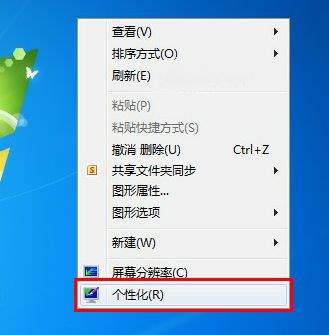
步骤二、在弹出的窗口上找到“显示”按钮,点击它,然后在继续下一窗口上点击【调整分辨率】按钮,如图所示:
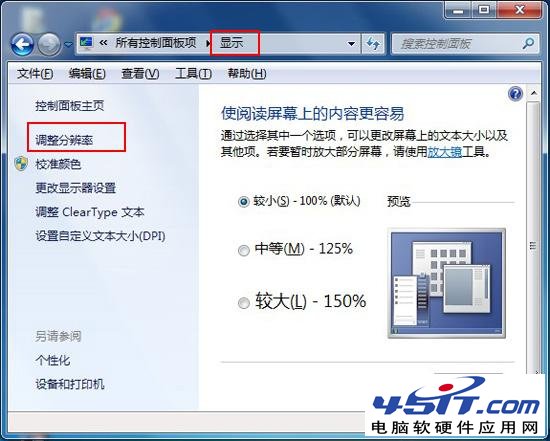
步骤三、最后打开了屏幕分辨率窗口了,然后我们可以在上面设置分辨率大小,不过现在我们说的不是分辨率的问题,继续点击打开【高级设置】按钮,如图所示:
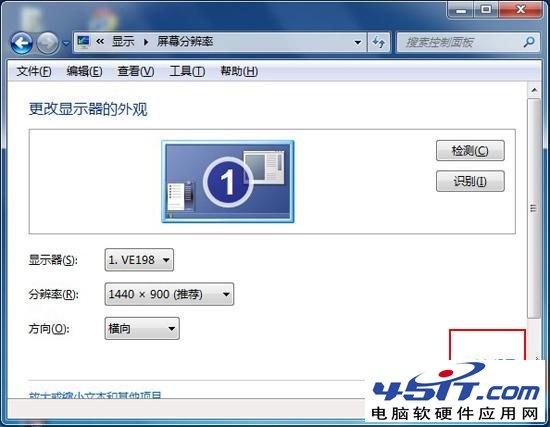
步骤四、现在弹出了一个新的小窗口,在上面切换到【疑难解答】选项卡,然后窗口上点击【更改设置】按钮即可打开硬件加速窗口,通过调整滑块来对硬件进行加速了。如图所示:
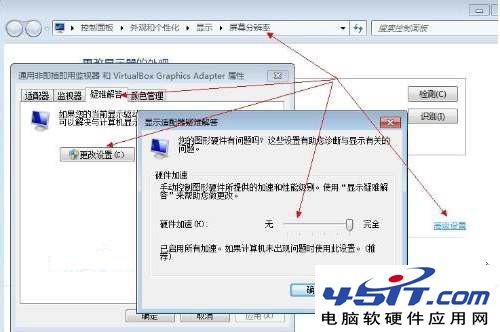
关于win7显卡硬件加速在哪里设置的方法小编就介绍到这里了,希望对你有所帮助哦。